Силкин К.Ю. Геоинформационная система Golden Software Surfer 8
Подождите немного. Документ загружается.

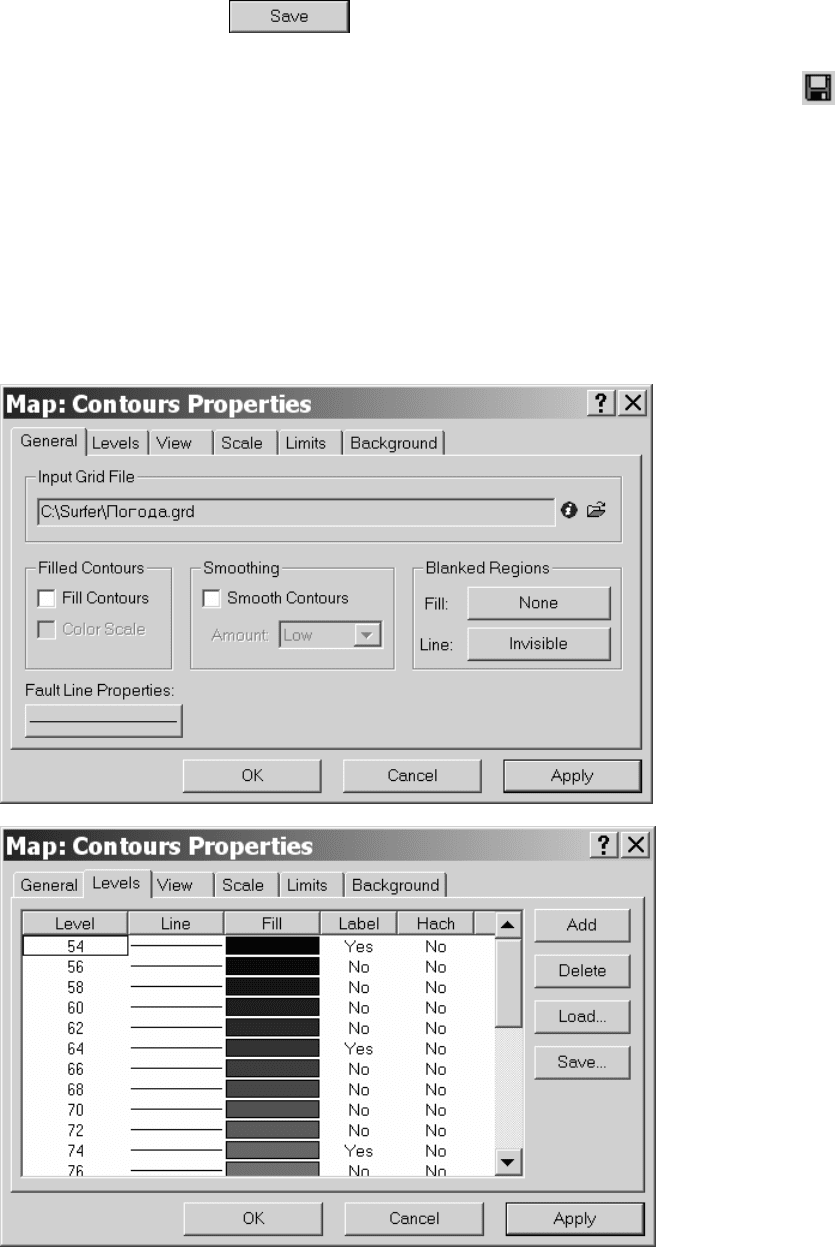
21
2. В строке File name ввести «Погода».
3.
Щёлкнуть по кнопке
.
Подобные действия потребуется производить только один раз при
первом сохранении карты. В дальнейшем при нажатии на кнопку
ника-
ких диалоговых окон не возникнет.
Задание 6. Создание контурной карты
(Трудоёмкость 1)
Создать контурную карту на основе сеточного файла «Погода.grd». Из-
менить масштаб изображения так, чтобы карта занимала всё доступное ей
пространство окна плот-документа. Сохранить карту в файле «Погода.srf».
Рис. II.3. Диалоговое
окно Map: Contours
Properties (Карта:
Параметры конту-
ров). Вкладка Gen-
eral (Основные)
Рис. II.4. Диалоговое
окно Map: Contours
Properties.
В
кладка
Levels (Уровни)
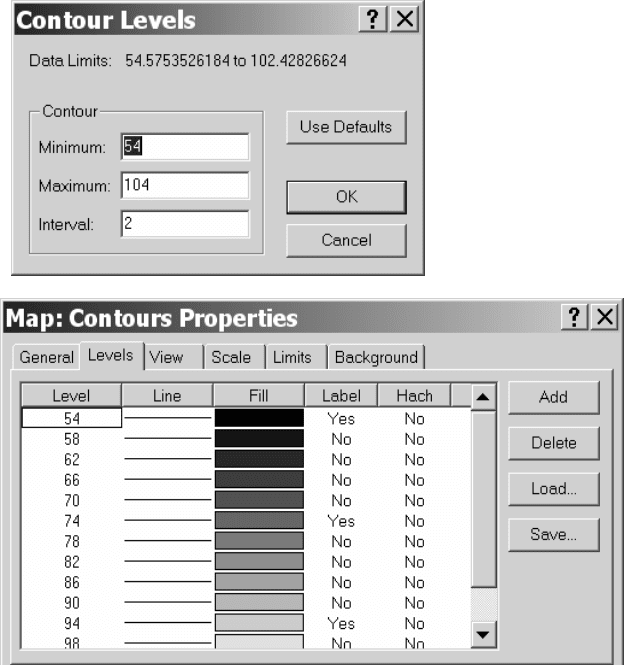
22
II.1.С. Использование менеджера объектов
После построения контурной карты следует обратить внимание на
менеджер объектов. Обычно он находится в левой части окна плот-
документа. Если менеджер объектов всё же отсутствует, то следует обра-
титься к разделу I.2 (с. 9) данного пособия, где рассказывается, как его ото-
бразить. На панели менеджера объектов всегда показывается
список всех
объектов, находящихся в пределах окна плот-документа. После создания
контурной карты «Погода» в менеджере объектов появился один объект
Map (Карта) с иерархической структурой (рис. II.2, слева). Объект пред-
ставлен следующими компонентами: Right Axis (Правая Ось), Left Axis (Ле-
вая Ось), Top Axis (Верхняя Ось), Bottom Axis (Нижняя Ось) и Contours
(Контуры).
Менеджер объектов позволяет получить доступ к параметрам каждого
компонента объекта с помощью двойного щелчка мыши по строке с назва-
нием этого компонента. Можно заметить, что при выделении объекта Map
в менеджере объектов также происходит выделение самой карты в окне
плот-документа с помощью восьми ярко-зелёных маркеров.
Кроме того
, можно отменить видимость любого компонента или всего
объекта, если убрать галочку слева от их названия. При желании допуска-
ется изменение и названия объекта. Для этого надо выделить название
объекта с помощью однократного щелчка мышью по строке, где оно нахо-
Рис. II.5. Диалоговое окно Contours Levels
(Уровни контуров)
Рис. II.6. Диалоговое
окно Map: Contours
Properties.
В
кладка
Levels после изменения
интервала уровней
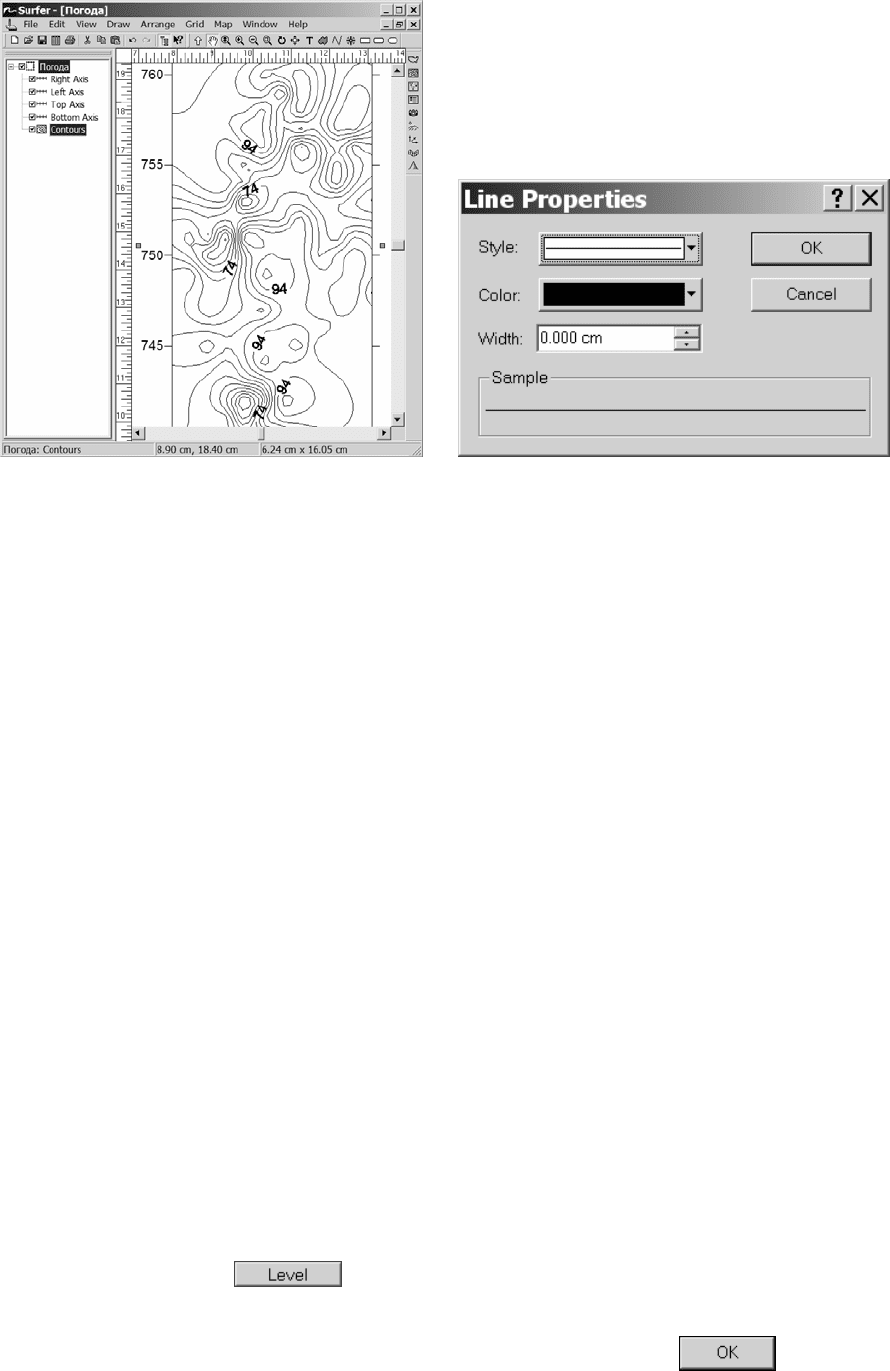
23
дится, подождать не менее 1 секунды и щёлкнуть ещё один раз. Затем вве-
сти новое название и нажать клавишу Enter. Например, можно заменить
задаваемое по умолчанию для любой карты название «Map» на соответст-
вующее содержанию название «Погода».
Задание 7. Использование менеджера объектов
(Трудоёмкость 1)
Переименовать объект построенной контурной карты. Заменить на-
звание «Map» на «Погода
».
II.1.D. Изменение уровней контуров
После создания контурной карты можно легко изменить любые пара-
метры её оформления, например значения уровней контуров, изображае-
мых на карте. Для этого надо выполнить следующие действия.
1. Установить указатель мыши в пределах контурной карты и щёлкнуть дважды. На экране поя-
вится диалоговое окно Map: Contours Properties (Карта: Параметры контуров) (рис.
II.3).
2.
На вкладке Levels (Уровни) (рис.
II.4) показываются значения уровней и параметры линий
контуров карты. В нашем примере уровни контуров начинаются с Z = 54. С помощью полос-
ки прокрутки можно просмотреть весь список уровней и увидеть, что максимальный уро-
вень контуров для данной карты соответствует Z = 104, а интервал между уровнями равен 2.
3. Можно легко изменить диапазон изменения и интервал
для контуров. Для этого нужно
щёлкнуть по кнопке
(Уровень). Появится диалоговое окно Contours Levels
(Уровни контуров). Это окно содержит строки для ввода параметров уровней: Minimum (Ми-
нимум), Maximum (Максимум) и Interval (Интервал).
4.
Если заменить значение интервала с 2 на 4 и щёлкнуть по кнопке
, то таблица
уровней на вкладке Levels отобразит произведённые изменения (рис.
II.6).
Рис. II.7. Окно плот-документа с увели-
ченным фрагментом контурной карты
«Погода» после увеличения интервала
уровней контуров
Рис. II.8. Диалоговое окно Line Properties
(Параметры линии)
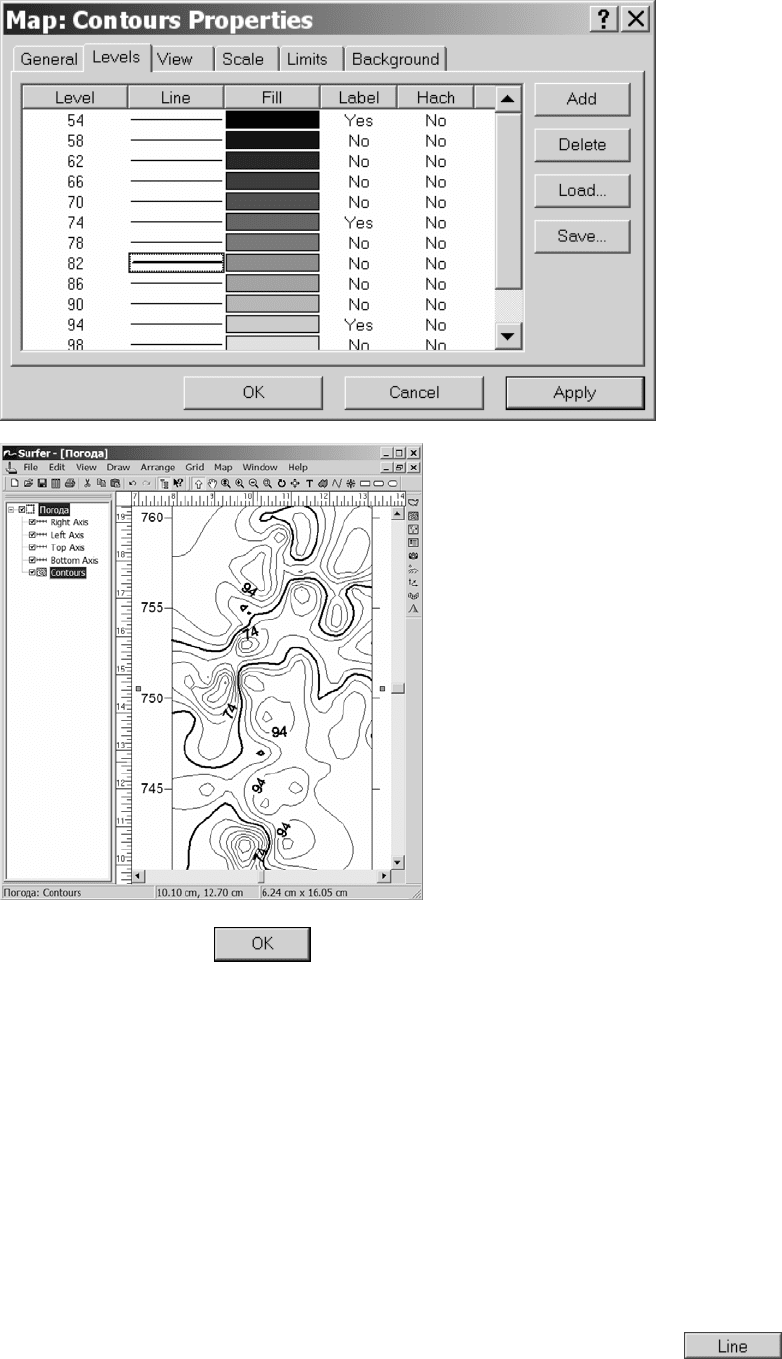
24
5.
Щелчок по кнопке
в диалоговом окне Map: Contours Properties приведёт к пере-
строению карты с новыми значениями уровней контуров (рис.
II.7).
Задание 8. Знакомство с особенностями изменения параметров карты
(Трудоёмкость 1)
Изменить интервал уровней контуров контурной карты «Погода» на 4.
II.1.Е. Изменение параметров линий контуров
Для изменения параметров линий контуров потребуются следующие
действия.
1. Дважды щёлкнуть по контурной карте, чтобы появилось диалоговое окно Map: Contours
Properties (рис.
II.3).
2.
На вкладке Levels дважды щёлкнуть по образцу линии (под кнопкой
) для контура
с уровнем Z = 82. Появится диалоговое окно Line Properties (Параметры линии) (рис.
II.8).
Рис. II.9. Диалоговое
окно
M
ap: Contours
Properties. Вкладка
Levels после измене-
ния толщины линии
контура с уровнем
Z = 82
Рис. II.10. Окно плот-документа с увеличен-
ным фрагментом контурной карты «Пого-
да» после изменения толщины линии кон-
тура с уровнем Z = 82
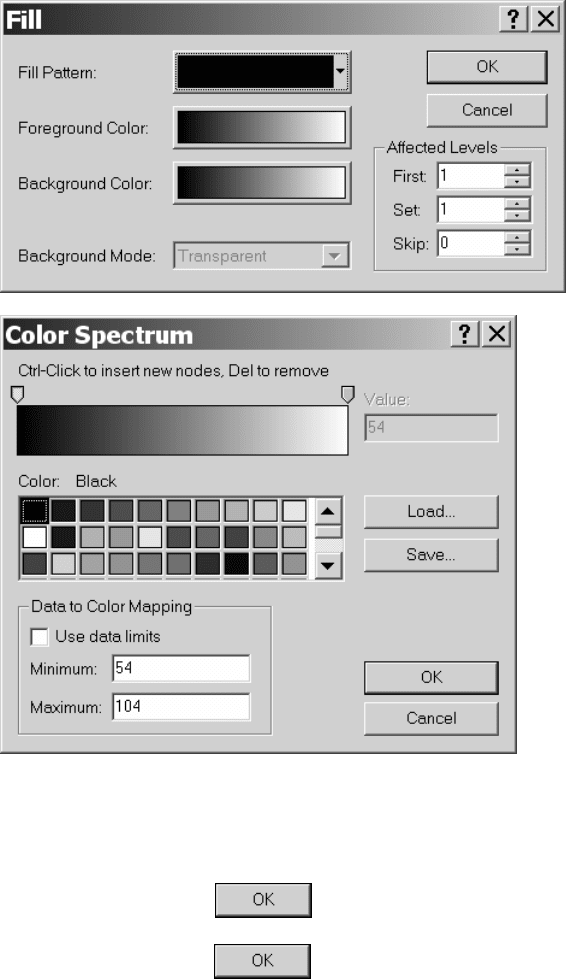
25
3. В этом диалоговом окне можно выбрать стиль (Style), цвет (Color) и толщину (Width) для
выбранной линии. В качестве примера изменим значение толщины с 0,000 см (минимально
возможная толщина линии при воспроизведении на мониторе или принтере) на 0,050 см с
помощью пяти щелчков по верхней маленькой кнопке возле строки Width.
4.
Щелчок по кнопке
закроет диалоговое окно Line Properties. Таблица уровней на
вкладке Levels отобразит произведённые изменения (рис.
II.9).
5.
Щелчок по кнопке
в диалоговом окне Map: Contours Properties приведёт к пере-
строению карты с увеличенным значением толщины линии контура с уровнем Z = 82
(рис.
II.10).
Задание 9. Изменение параметров линий контуров контурной карты
(Трудоёмкость 1)
Изменить на контурной карте «Погода» толщину линии контура. Са-
мостоятельно освоить изменение цвета линии с помощью кнопки Color
(Цвет) в окне Line Properties. Значения уровня контура, толщины и цвета
линии взять из табл. II.1.
Рис. II.11. Диалоговое окно Fill
(Заливка)
Рис. II.12. Диалоговое окно Color
Spectrum (Цветовой спектр)

26
Таблица II.1
Варианты для задания 9
Вариант Уровень контура Z, % Толщина линии, см Цвет
1 62 0,20 Black (Чёрный)
2 66 0,15 50 % Black (Серый)
3 70 0,10 White (Белый)
4 74 0,05 Blue (Синий)
5 78 0,10 Cyan (Бирюзовый)
6 82 0,15 Green (Зелёный)
7 86 0,20 Yellow (Жёлтый)
8 90 0,15 Red (Красный)
9 94 0,10 Magenta (Лиловый)
10 98 0,05 Purple (Фиолетовый)
II.1.F. Добавление цветной заливки между линиями контуров
Цветная заливка, так же как и параметры линий, может быть приме-
нена к отдельным уровням. В то же время ко всем уровням сразу можно
применить цвета, основанные на градиентном спектре (плавном переходе)
между двумя задаваемыми цветами.
Вкладка Levels в диалоговом окне Map: Contours Properties (рис.
II.9)
отражает соответствие между значением уровня (под кнопкой
) и
цветом заливки (под кнопкой
). Каждый цвет используется для за-
полнения пространства между соответствующим уровнем и следующим
более высоким уровнем.
Для изменения цвета заливки требуется:
1. Дважды щёлкнуть по контурной карте, чтобы появилось диалоговое окно Map: Contours
Properties.
2.
На вкладке General (рис.
II.3) поставить галочку в переключателе Fill Contours (Залить кон-
туры).
3.
На вкладке Levels щёлкнуть по кнопке
(Заливка)
(рис. II.9). Появится диалоговое
окно Fill (Заливка) (рис.
II.11).
4. Щёлкнуть по кнопке Foreground Color (Цвет переднего плана). Появится диалоговое окно
Color Spectrum (Цветовой спектр) (рис.
II.12). В этом диалоговом окне можно выбрать цве-
та, которые будут применены к определённым значениям Z. Если щёлкнуть по левой кноп-
ке-якорю сверху спектра и выбрать Blue цвет в цветовой палитре, то спектр будет представ-
лять собой все оттенки синего цвета от чисто-синего до белого.
5.
Щёлкнуть по кнопке
. Диалоговое окно Color Spectrum закроется, и кнопка Fore-
ground Color будет демонстрировать новое состояние цветового спектра.

27
6.
Щёлкнуть по кнопке
. Диалоговое окно Map: Contours Properties закроется. У кон-
турной карты появится сине-голубая заливка между линиями контуров (рис. II.).
Задание 10. Применение цветовой заливки к контурной карте
(Трудоёмкость 2)
Добавить на контурной карте «Погода» цветовую заливку между ли-
ниями контуров. Самостоятельно освоить создание цветовых спектров с
тремя узловыми точками. Цвета, соответствующие узловым точкам, и зна-
чения уровня для средней точки взять из таблицы (табл. II.2.)
Таблица II.2
Варианты для задания 10
Цвета узловых точек
Вариант
Уровень контура Z
для точки 2, %
1 2 3
1 74 Red White Blue
2 78 Green White Brown (Коричневый)
3 82 Purple White Cyan
4 74 Black White Magenta
5 78 Blue Purple Red
6 82 Purple Red Yellow
7 74 Red Yellow Green
8 78 Yellow Green Cyan
9 82 Green Cyan Blue
10 74 Cyan Blue Magenta
Рис. II.13. Окно плот-документа с увели-
ченным фрагментом контурной карты
«Погода» после применения цветовой за-
ливки между контурами
Рис. II.14. Окно плот-документа с увели-
ченным фрагментом контурной карты
«Погода» в режиме редактирования ме-
ток контуров
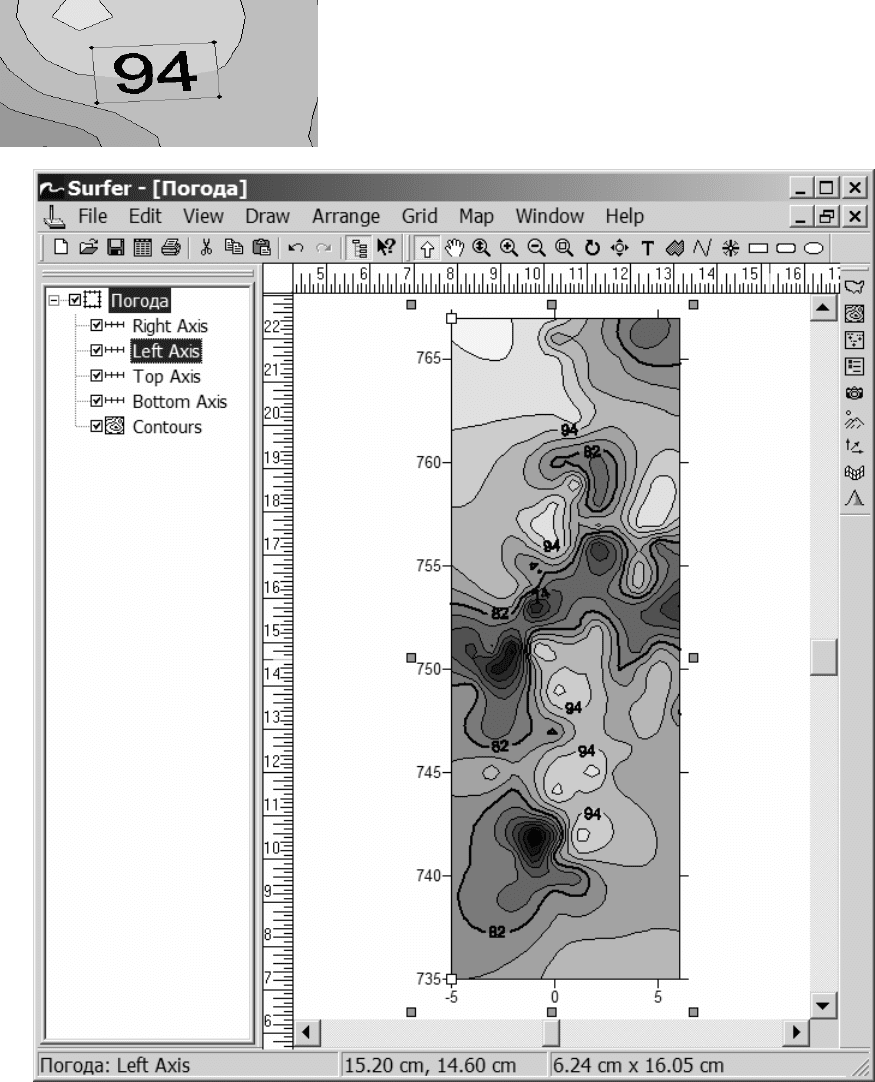
28
II.1.G. Добавление, удаление и перемещение меток контуров
Метки контуров – это надписи на линиях контуров, обозначающие
значение уровня. Обычно метки контуров содержат только числа. Положе-
ние каждой метки контура может быть изменено по отдельности.
Рис. II.15. Увеличенный фрагмент карты «Погода»
в режиме редактирования меток контуров с выде-
ленной меткой «94»
Рис. II.16. Контурная карта «Погода». Выделена левая ось
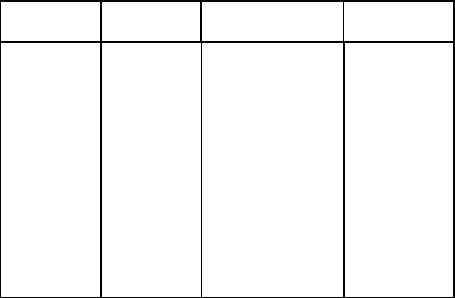
29
Для добавления, удаления или перемещения меток контуров надо вы-
полнить следующие действия.
1. Щёлкнуть правой кнопкой мыши по контурной карте и выбрать команду Edit Contour
Labels (Редактировать метки контуров). Можно также выполнить команду Map/Contour
Map/Edit Labels. Контурная карта при этом перейдёт в режим редактирования меток конту-
ров, который распознаётся по возникновению прямоугольных рамок вокруг меток
(рис.
II.14) и изменению формы указателя мыши на треугольник.
2. Для удаления метки надо выделить её однократным щелчком мыши. При этом появятся че-
тыре круглых маркера по углам рамки выделенной метки (рис.
II.15). Затем нажать клавишу
Delete на клавиатуре.
3. Для добавления метки нажать и удерживать клавишу Ctrl на клавиатуре и щёлкнуть мышью
в той точке линии контура, где должна появиться новая метка.
4. Для перемещения метки надо её выделить, нажать и, удерживая левую кнопку мыши, пере-
местить метку вдоль линии контура.
5. Для выхода
из режима редактирования меток контуров нажать клавишу Esc.
Задание 11. Изменение меток контуров на контурной карте
(Трудоёмкость 2)
На контурной карте «Погода» удалить все повторяющиеся метки, ука-
занные в столбце «Удалить» (табл. II.3), кроме одной; переместить все мет-
ки уровней в соответствии со значением в столбце «Переместить» так,
чтобы надписи были ориентированы прямо (горизонтально); добавить не-
сколько меток на линиях уровня,
указанного в столбце «Добавить».
Таблица II.3
Варианты для задания 11
Вариант Удалить Переместить Добавить
1 74 94 62
2 94 74 66
3 74 94 70
4 94 74 78
5 74 94 82
6 94 74 86
7 74 94 90
8 94 74 98
9 74 94 62
10 94 74 66
II.1.Н. Изменение параметров осей
Каждая контурная карта создаётся с четырьмя осями: нижней, правой,
верхней и левой. Есть возможность управления параметрами любой из
осей независимо от других. Например, на контурной карте «Погода»
(рис. II.2) левая ось имеет главные деления через 5 мм ртутного столба, ко-
торые подписаны метками, не содержащими дробной части. Изменим
эти
параметры и добавим подпись оси.
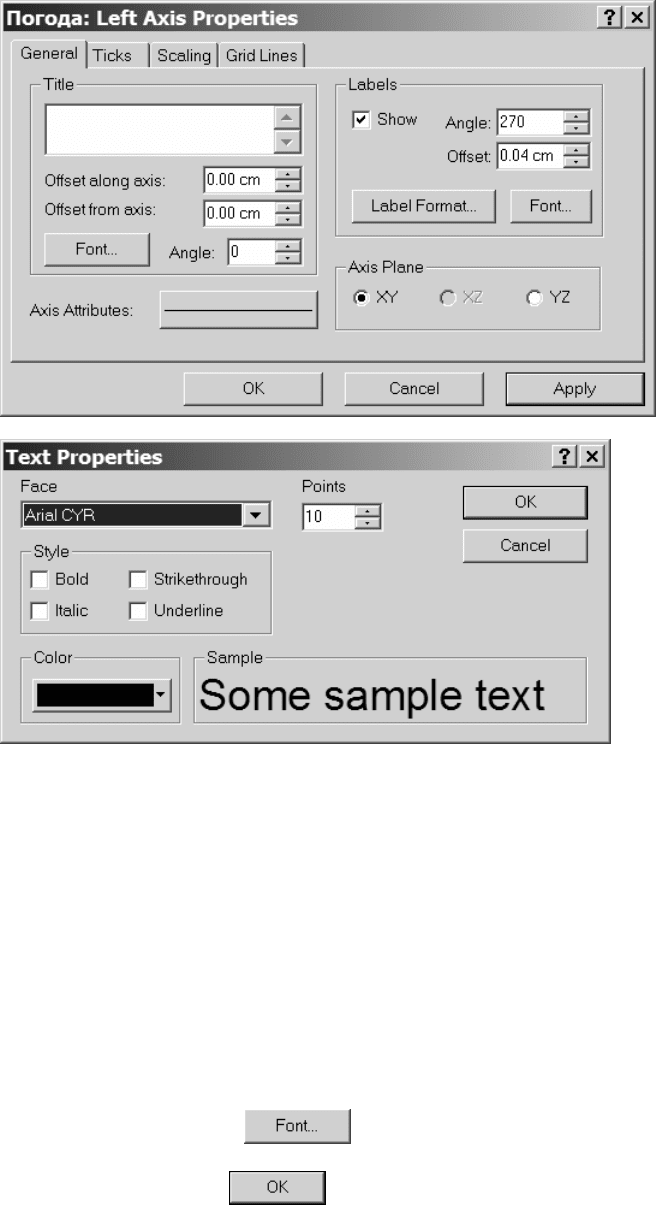
30
Для модификации оси потребуется:
1. Поместить указатель мыши над одной из меток или делений левой оси и щёлкнуть один раз
левой кнопкой. В строке состояния внизу окна плот-документа появится надпись Погода:
Left Axis (Погода: Левая ось). Это подтверждает, что выделена действительно левая ось кон-
турной карты. Кроме того, должны появится прозрачные маркеры у каждого конца
оси и
ярко-зелёные маркеры вокруг всей карты. Также в менеджере объектов (рис.
II.16) среди
компонентов карты «Погода» будет выделена строка Left Axis.
2. Дважды щёлкнуть мышкой. Появится диалоговое окно Погода: Left Axis Properties (Погода:
Параметры левой оси) (рис.
II.29). Это окно предназначено для изменения параметров ото-
бражения выделенной оси.
3. В окне редактирования группы Title (Название) вкладки General (Основные) написать «мм
рт. ст.». Это приведёт к появлению названия рядом с левой осью.
4.
Щёлкнуть по кнопке
группы Title. Появится диалоговое окно Text Properties
(Текстовые параметры) (рис.
II.18). В списке Face (Шрифт) выбрать шрифт Arial CYR.
Щёлкнуть по кнопке
.
5.
Перейти на вкладку Scaling (Масштабирование) (рис.
II.19). В строке редактирования Major
Interval (Основной Интервал) ввести значение 2,5. Это приведёт к двукратному уменьшению
промежутков между основными делениями на оси.
Рис. II.17. Диалоговое
окно Погода: Left Axis
Properties (Погода:
Параметры левой
оси). Вкладка General
Рис. II.18. Диалоговое
окно Text Properties
(Текстовые параметры)
